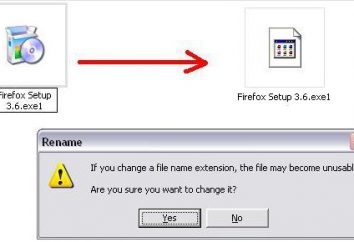Heute lernen Sie, wie Sie den weißen Hintergrund in Photoshop zu machen. Dies kann nützlich sein, wenn Sie ein großes Bild mit dem Bild, aber in ihm gibt es einen unerwünschten Hintergrund. Natürlich können Sie nicht nur verwenden , weiß, sondern auch für alle anderen , was Ihnen gefällt. Die Komplexität dieser Lektion ist nicht in der Wahl der Lackfarbe und in unerwünschtem Hintergrund loszuwerden. Wir werden verschiedene Varianten des Betriebs berücksichtigen. Ich werde so viel wie möglich versucht, nur um zu erklären, wie man einen weißen Hintergrund in Photoshop zu machen.
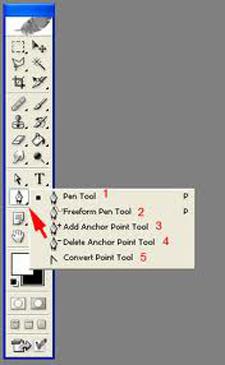
Basisinformationen
Bevor die direkten Anweisungen beschreiben, müssen Sie zuerst verstehen, warum es unmöglich ist, nur einer von ihnen zu verwenden. Die Tatsache, dass die Fotos ihrer individuellen Hintergrund. So können Sie nicht immer vorhersagen, was im Hintergrund im Bild sein wird. Weißer Hintergrund für das Foto kann vereinigt mit Hilfe mehrerer Techniken zugeordnet werden. Welche Methode für Ihr Bild rechts ist, dann ist es an Ihnen. Wenn Sie nicht genau bestimmen können, nutzen sie alle um.
1. Art und Weise
Der einfachste Weg ist „Fill“ -Tool (Hotkey G) zu verwenden. Wählen Sie die gewünschte Farbe durch die Palette und klicken Sie auf den Bereich, den Sie zu malen. Diese Methode ist nicht geeignet, wenn die feinen Details in den Hintergrund. Dann müssen Sie jeden Teil separat malen. Es kann viel wertvolle Zeit in Anspruch nehmen. Darüber hinaus können Sie immer ungefüllten Teil bleiben. Dann müssen Sie manuell über sie malen den Radiergummi (E) oder „Pinsel“ -Werkzeug (B) verwendet wird.
2. Art und Weise
Diese Methode ist geeignet, wenn der Hintergrund einer einheitlichen Farbe besteht, oder aus einem Farbverlauf. Dann wird die normale Füllung impotent sein. Aber zu Hilfe kommen „korrigierende“ Schichten. Von unten Scheibe Schichten, gibt es ein zusätzliches Menü, in dem Sie die Taste mit einem Tooltip „Anpassungsschicht oder eine Schicht aus Füllung schafft.“ Klicken Sie darauf, und finden Sie die Artikel „Kurven“. Vor uns öffnet sich ein neues Fenster, in dem wir die Pipette mit dem Tooltip wählen „Bild Probe den Weißpunkt zu setzen.“ Danach klicken Sie mit der linken Maustaste auf den Hintergrund und der Hintergrund ist weiß. Aber diese Methode ist nicht perfekt, weil es in einigen Fällen, das Hauptbild ändern. Seien Sie also vorsichtig. 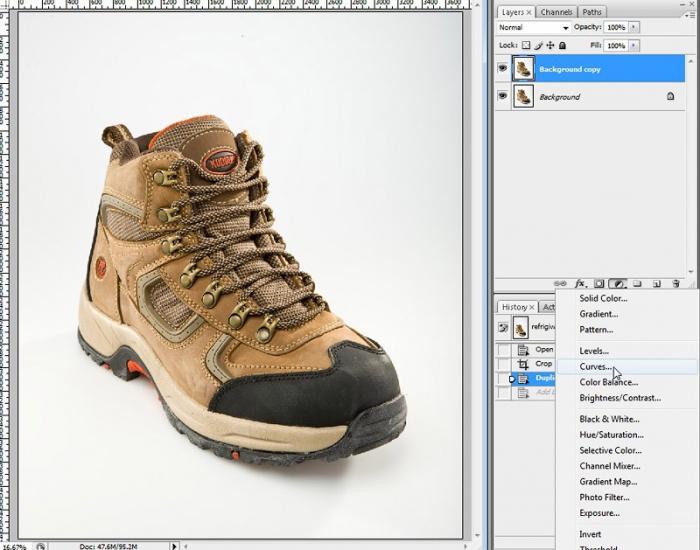
Dritter Weg zu
Und schließlich die universellste Methode. Mit ihm können Sie einen beliebigen Hintergrund, wie bunt oder schwarz-weißen Hintergrund. Aber im Gegensatz zu früheren Methoden, die hier skizzierte manuell arbeiten. Das Wesen dieser Methode ist das Hauptbild vom Hintergrund zu trennen und daher vollständig entfernen den Hintergrund. Dies kann unter Verwendung eines beliebigen Selektionswerkzeug durchgeführt werden, zum Beispiel ein Stift (P). Dieses Tool ermöglicht es Ihnen, so genau wie möglich die Auswahl zu bestimmen. 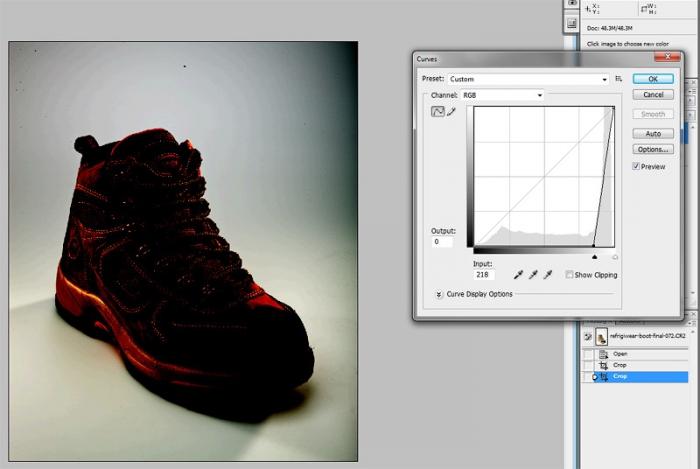 Sobald Sie den ersten und den letzten Punkt verbinden, drücken Sie die LMB auf einem Pfad und wählen Sie „Auswahl treffen.“ Feder-Radius ist willkürlich gewählt, abhängig von dem Bild. Weiterhin ist es erforderlich, um die Auswahl zu invertieren. Dazu wählen Sie eine beliebige Auswahl-Werkzeug, klicken Sie auf die RMB auf das Bild und finden Sie die „Auswahl umkehren“.
Sobald Sie den ersten und den letzten Punkt verbinden, drücken Sie die LMB auf einem Pfad und wählen Sie „Auswahl treffen.“ Feder-Radius ist willkürlich gewählt, abhängig von dem Bild. Weiterhin ist es erforderlich, um die Auswahl zu invertieren. Dazu wählen Sie eine beliebige Auswahl-Werkzeug, klicken Sie auf die RMB auf das Bild und finden Sie die „Auswahl umkehren“.
Abschluss
Die Frage „Wie einen weißen Hintergrund in Photoshop machen?“ Auf den ersten Blick einfach erscheinen. Und meist bleibt es vernachlässigt. Aber wenn die Zeit darauf ankommt, kann man nicht immer findet die richtige Lösung für dieses Problem. Dieser Artikel werden Ihnen helfen, zu verstehen, wie den weißen Hintergrund in Photoshop zu machen, in verschiedenen Situationen.